そんな思いを持っているあなたのために、
この記事では、『AndroidでAirPods Proを使う方法』をご紹介していきます。
AppleからリリースされているBluetoothイヤホン「AirPods Pro」
iPhoneでの使用が基本と考えられがちですが、Androidでの使用も可能です。
AndroidでAirPods Proを使う方法やデメリット、iPhoneとの違いを一緒に見ていきましょう!
AndroidでAirPods Proを使う手順
AndroidでAirPods Proを使うには、Bluetoothで接続して使います。
- AndroidのBluetooth設定を開く
- AirPods Pro充電器からBluetooth接続をオンにする
- Bluetooth設定から接続
1.AndroidのBluetooth設定を開く
まずは、AndroidのBluetooth設定を開きます。
「設定アプリ」→「接続のデバイス」→「新しいデバイスとペア設定する」の順でタップします。
2.AirPods Pro充電器からBluetooth接続をオンにする
次に、AirPods Proを充電器に入れたまま蓋を開け、背面にある丸いボタンを長押します。
正面にあるライトが、白く点滅するまで長押ししてください。だいたい5秒ほどです。

AirPods Pro背面を長押ししてBluetooth接続
3.Bluetooth設定から接続
最後に、使用可能なデバイス一覧にAirPods Proが表示されるので、選択して接続します。
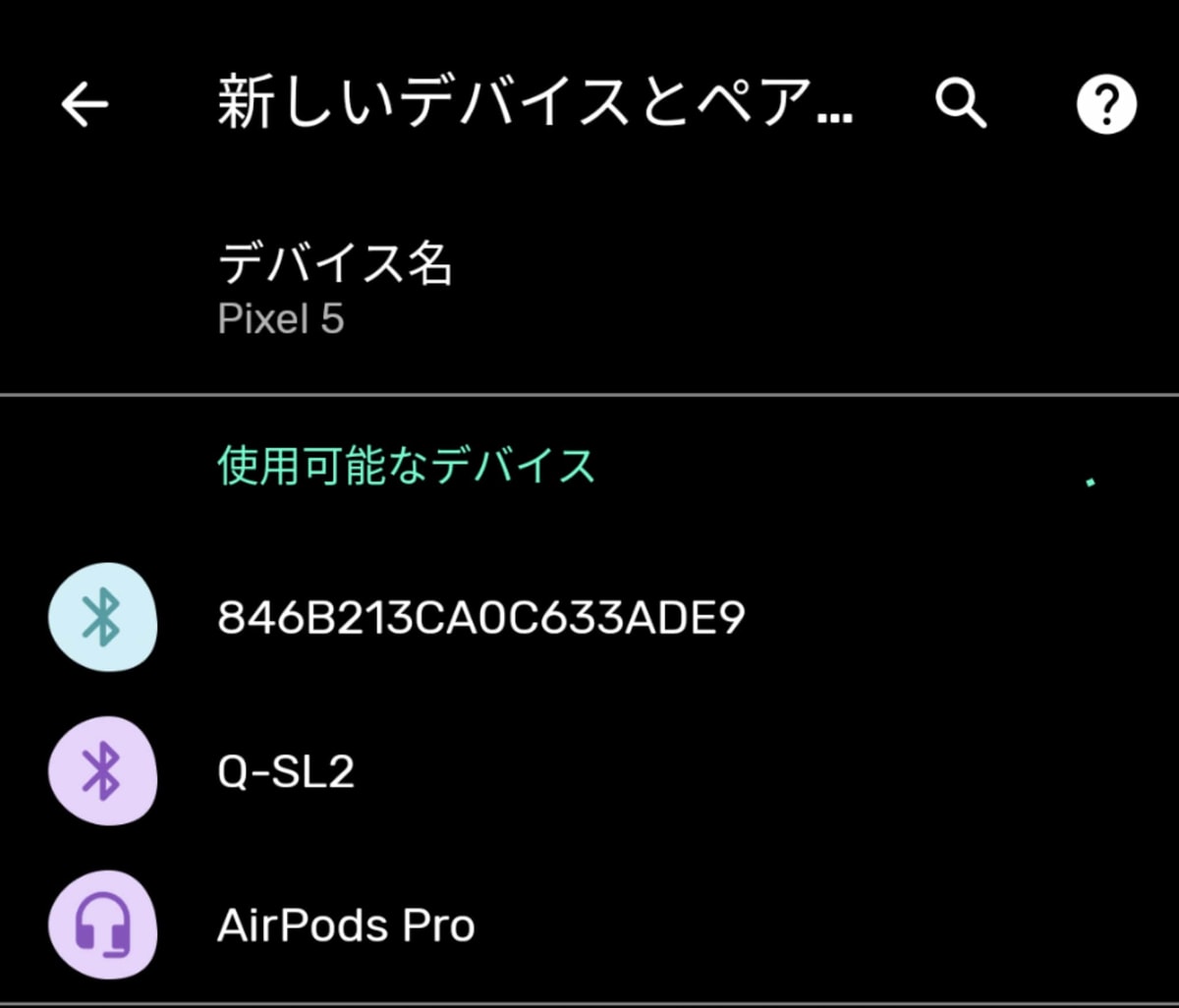
AirPods Proを接続する
接続済みのデバイスにAirPods Proが「有効」になっていれば設定は完了です。
これでAndroidでAirPods Proを使えるます。
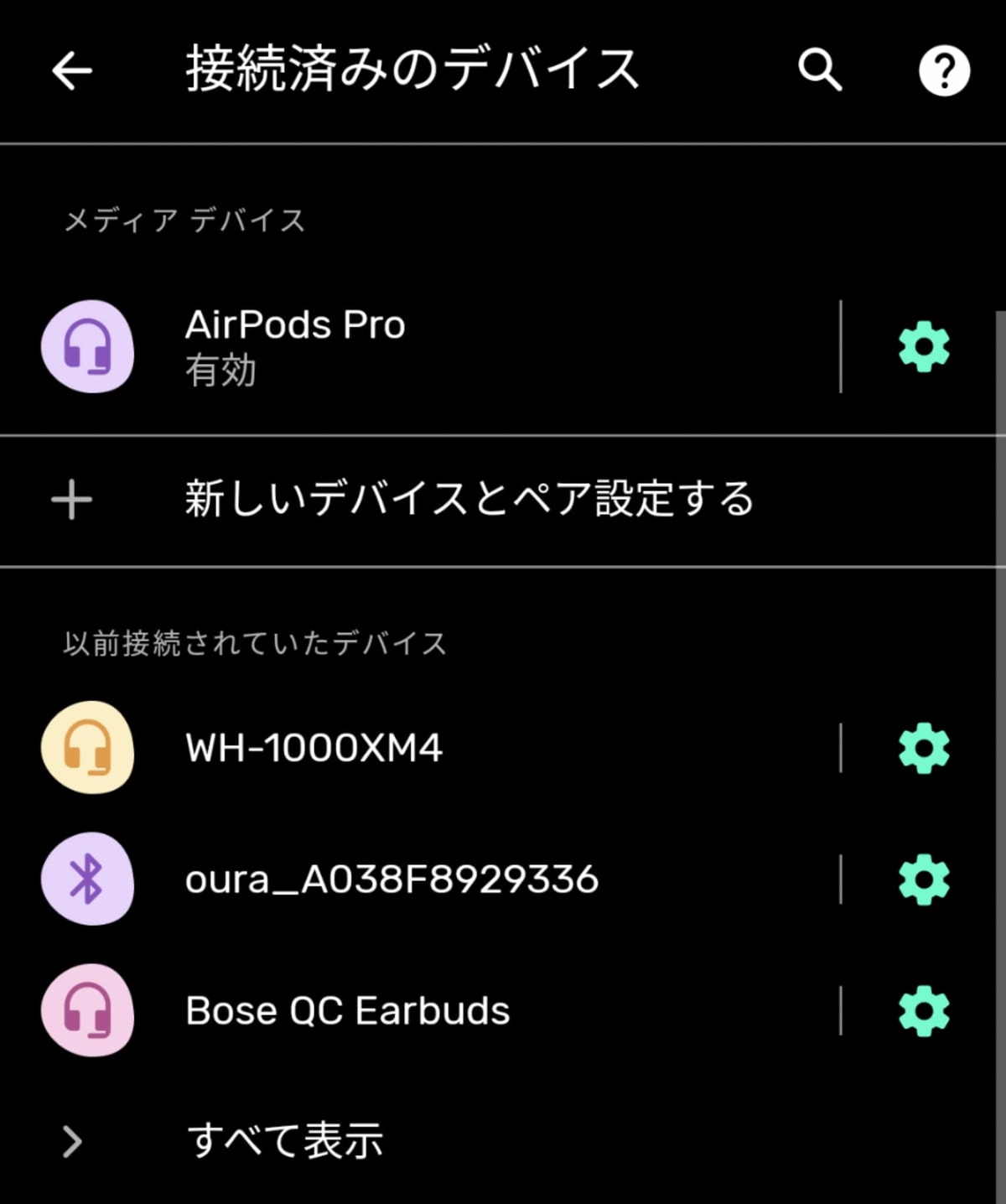
AndroidにAirPods Proの接続完了
Androidで使える機能
Androidで使えるAirPods Proの機能は、以下の7つがあります。
- 曲の再生・ストップ(1回タップ)
- 電話に出る・電話を切る(1回タップ)
- 次の曲へ進む(2回タップ)
- かかってきた電話を拒否して留守番電話(2階タップ)
- 前の曲へ戻る(3回タップ)
- ノイズキャンセリングのオン・オフ(長押し)
- AirPods Proの自動接続
曲の再生・ストップ(1回タップ)
Androidで再生している音楽の再生やストップは、AirPods Proを1回タップすると操作できます。
電話に出る・電話を切る(1回タップ)
AndroidにAirPods Proが接続している状態で電話がかかってきたときは、1回タップすると電話に出れます。
電話を切るときは、AirPods Proを1回タップすれば通話終了です。
次の曲へ進む(2回タップ)
Androidで音楽を聴いているとき、AirPods Proを2回タップ(すばやくダブルタップ)すると次の曲へスキップできます。
Youtubeでは、次の動画にスキップできたり、NetflixやAmazon Prime Videoでも次の動画にスキップできます。
かかってきた電話を拒否して留守番電話(2階タップ)
AndroidにAirPods Proが接続している状態で電話がかかってきたとき、AirPods Proを2回タップ(すばやくダブルタップ)すると、その着信を拒否します。
拒否した電話は、留守番電はに接続され、着信拒否にはなりません。
前の曲へ戻る(3回タップ)
Androidで音楽を聴いているとき、AirPods Proを3回タップ(すばやくトリプルタップ)すると、前に戻ります。
再生している音楽が途中の場合は、その曲の一番初めに戻ります。
再生している音楽が曲のはじめの場合は、前の曲に戻ります。
なので、聴いている音楽の途中で前の曲に戻りたくなったら、2度トリプルタップします。
1回目で曲の出だしに戻り、2回目で前の曲に戻ります。
ノイズキャンセリングのオン・オフ(長押し)
AirPods Proには、周辺の雑音を聞こえなくするノイズキャンセリングがあり、Androidでも機能します。
AirPods Proを長押しすると、ノイキャンをオンからオフに、オフからオンに切り替えできます。
AirPods Proの自動接続
AndroidにAirPods Proを一度接続したら、次からは再接続する設定は必要ありません。
AndroidのBluetoothをオンにしており、AirPods Proのケースを開き、イヤホンを取り出すと自動的にAndroidに接続されます。
Androidでは使えない機能(デメリット)
Androidでは使えないAirPods Proの機能は以下の4つです。
- AirPods Proの着脱での自動再生と停止
- AirPods Proのバッテリー残量の表示
- ダブルタップのカスタム設定
- Googleアシスタントの起動
AirPods Proの着脱での自動再生と停止
AirPods ProをiPhoneで使うと、耳に装着したときは自動で曲が再生され、耳から外すと自動で曲が止まります。
これはAndroidでは使えません。
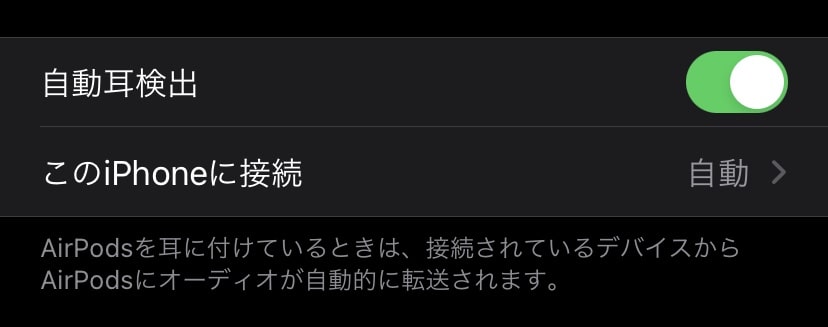
iPhoneでは自動耳検出の機能があるが、Androidにはない
Androidから手動で、またはAirPods Proから音楽を停止する必要があります。
AirPods Proのバッテリー残量の表示
iPhoneでは、AirPods Proのバッテリーを表示できますが、Androidでは表示できません。
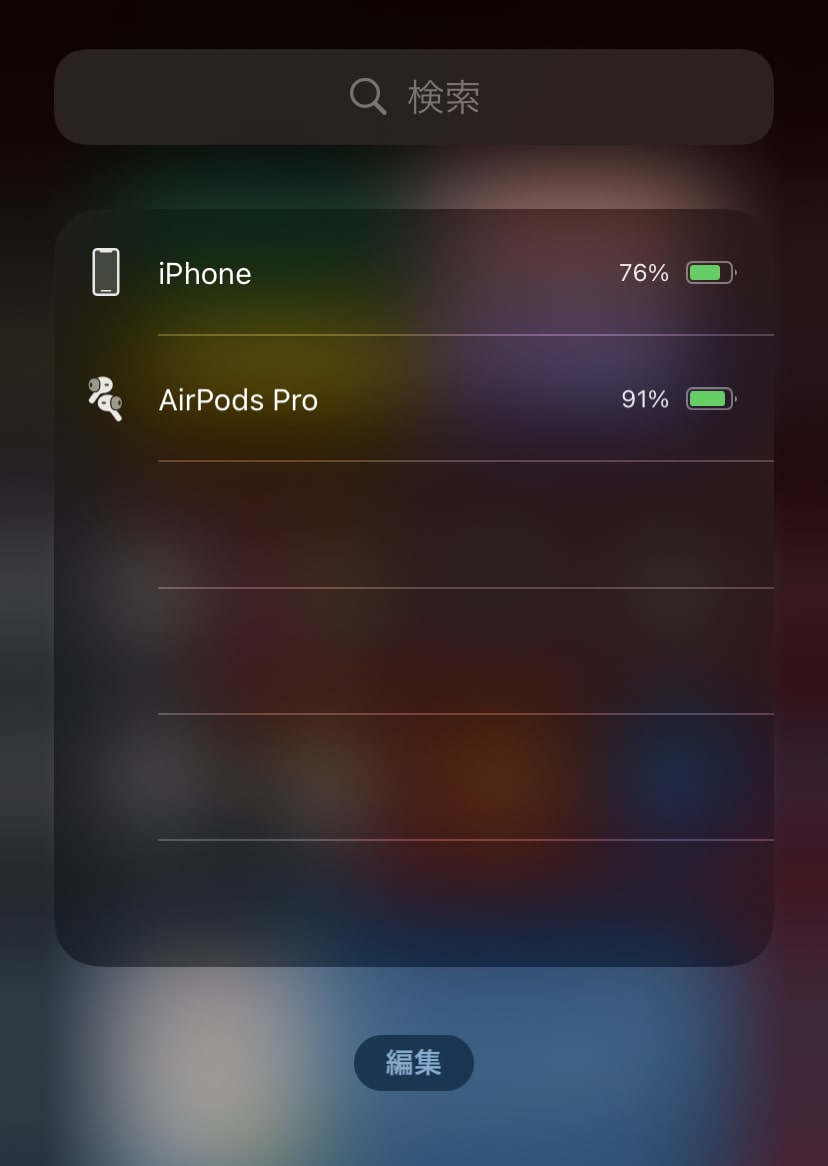
iPhoneではAirPods Proのバッテリーを表示できる
Androidの場合は、Google Play StoreからAirPods Proのバッテリー表示できるアプリをインストールする必要があります。
それが、AirBatteryというアプリです。以下からインストールできます。
実際にAirBatteryというアプリを使って、AndroidでAirPods Proのバッテリーを確認しているのが以下の画像です。
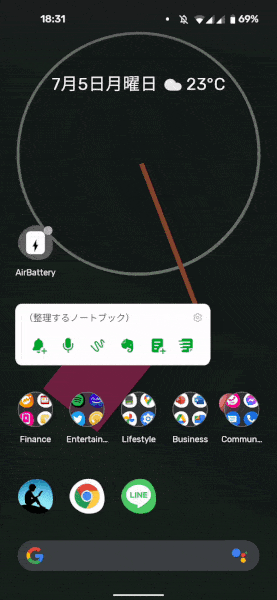
AndroidでAirPods Proのバッテリーをチェック
無料アプリなので広告が出るのが気になりますが、バッテリーを確認できるようになるのは嬉しいです。
ですが、Apple純正のアプリではないので、iPhoneのようなきれいな表示ではなく、たまに不具合やエラーが起きます。
また、なぜか位置情報を許可しないといけない点がセキュリティ的に気になるところですが、実際に使っていて問題は置きていません。
長押しのカスタム設定
iPhoneでは、AirPods Proの長押しをカスタマイズできます。
カスタマイズできるのは以下の2つです。
- ノイズキャンセリングのオン・オフ・外音取り込みモードの切り替え
- Siriの起動
そのため、Androidで長押しのカスタム設定ができないからといって、デメリットがあるかと言われたらそこまでありません。
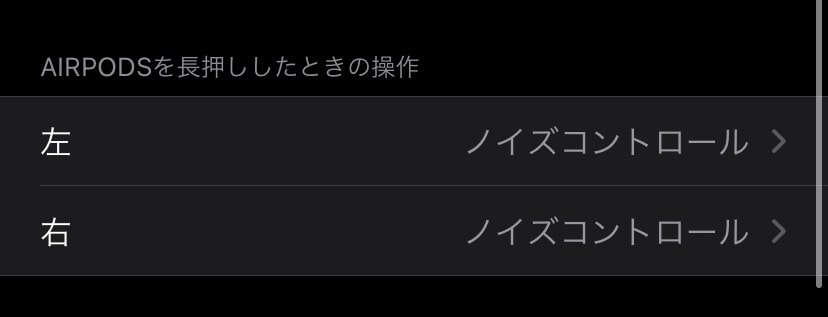
iPhoneでAirPods Proの長押しをカスタマイズ
Googleアシスタントの起動
AirPods Proでは、iPhoneに搭載されている音声AIアシスタントのSiriを起動できます。
しかし、AirPods Proは、AndroidのGoogleアシスタントには対応していません。
iPhoneとAndroidの切り替え
iPhoneに接続されているAirPods ProをAndroidに変更する、Androidに接続しているAirPods ProをiPhoneに切り替えることができます。
Androidでは、Bluetooth設定画面からAirPods Proを選択すればiPhoneからAndroidに切り替わります。
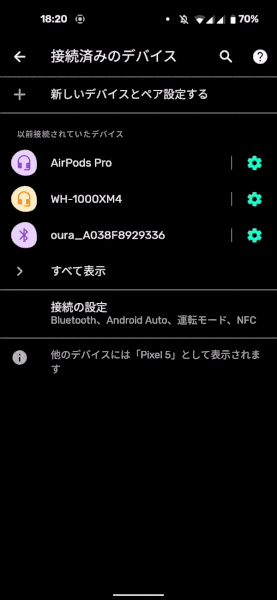
iPhoneからAndroidにAirPods Proを切り替え
iPhoneからAndroidに切り替えるには、コントロールセンターからBluetoothを長押しして設定を開き、AirPods Proを選択すれば切り替わります。
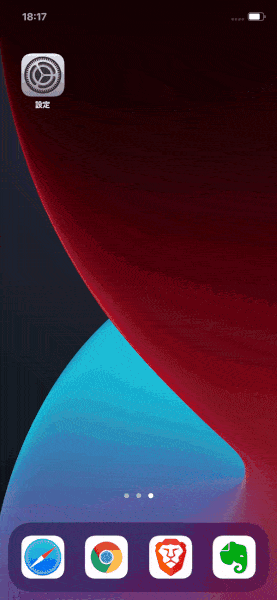
AndroidからiPhoneにAirPods Proを切り替え
ここで覚えておくといいのは、優先される自動接続の接続先です。
AirPods Proをケースから取り出すと、設定されているAndroidとiPhoneに自動で接続されます。とても便利です。
そして、設定済みのiPhoneとAndroidがどちらもAirPods Proの近くにある場合、iPhoneが優先的に接続されました。(筆者の環境の場合)
ですので、iPhoneとAndroidをどちらも持っていて、AndroidにAirPods Proを自動接続したいなら、iPhoneのBluetoothは切っておくことをおすすめします。
実際に使ってみてどうか?

AirPods ProとAndroid
筆者は、実際に2台のAndroid(Xperia 1 IIとGoogle Pixel 5)でAirPods Proを使っています。
単刀直入にいうと、Androidでもまったく問題なく、iPhoneと同じ感覚で使えるので大きな問題はなく、むしろAndroidでも十分なクオリティを発揮しています。
そのため、AirPods Proを持っている方でもAndroidに機種変更してもなんら問題ありません。
デメリットは対応可能
AndroidでAirPods Proを使うことで、以下のようなデメリットはあります。
- AirPods Proの着脱での自動再生と停止
- AirPods Proのバッテリー残量の表示(アプリで対応化)
- ダブルタップのカスタム設定(特に問題なし)
- Googleアシスタントの起動(アプリで対応化)
しかし、そのほとんどが対応ができ、大きな問題にもなりません。
唯一、AirPods Proを装着したときに音楽が自動再生され、外したときに停止する機能が使えません。
ですが、結局どの音楽を聴くかは自分で選択しますし、AirPods Proを外す前にワンタップして停止すれば自動停止がなくてもまったく問題ありません。
音質はiPhoneもAndroidも変わらない
音質に関しては、iPhoneもAndroidも変わりません。
というのも、AirPods Proは、Bluetoothで接続して音楽を聴くものです。
そこで重要になってくるのが、Bluetoothのコーデックです。
Bluetoothのコーデックとは、端末から流れてきた音楽を圧縮してイヤホンで再生することをいい、対応するコーデックによって音質がや遅延の性能が変わります。
簡単に、ここでは「対応するBluetoothのコーデックによって音質や遅延が変わる」と思ってください。
-

Bluetoothのコーデックとは?スマホで音楽を高音質で聴く方法
続きを見る
AirPods Proが対応しているコーデックは、『AAC』『SBC』になります。(SBCよりAACのほうが高音質)
そして、iPhoneが対応しているコーデックは、『AAC』『SBC』です。
そのため、iPhoneとAirPods ProのBluetooth接続は『AAC』のコーデックで、音質や遅延が決まります。

対応するBluetoothコーデック
一方、Androidが対応しているコーデックは、機種により変わりますが、そのほとんどは『AAC』『SBC』です。
ですので、AndroidとAirPods ProのBluetoothも『AAC』のコーデックとなり、iPhoneと同じものになります。
結果、AirPods Proは、iPhoneで使っても、Androidで使ってもコーデックはAACとなるため、音質は一緒ということになります。
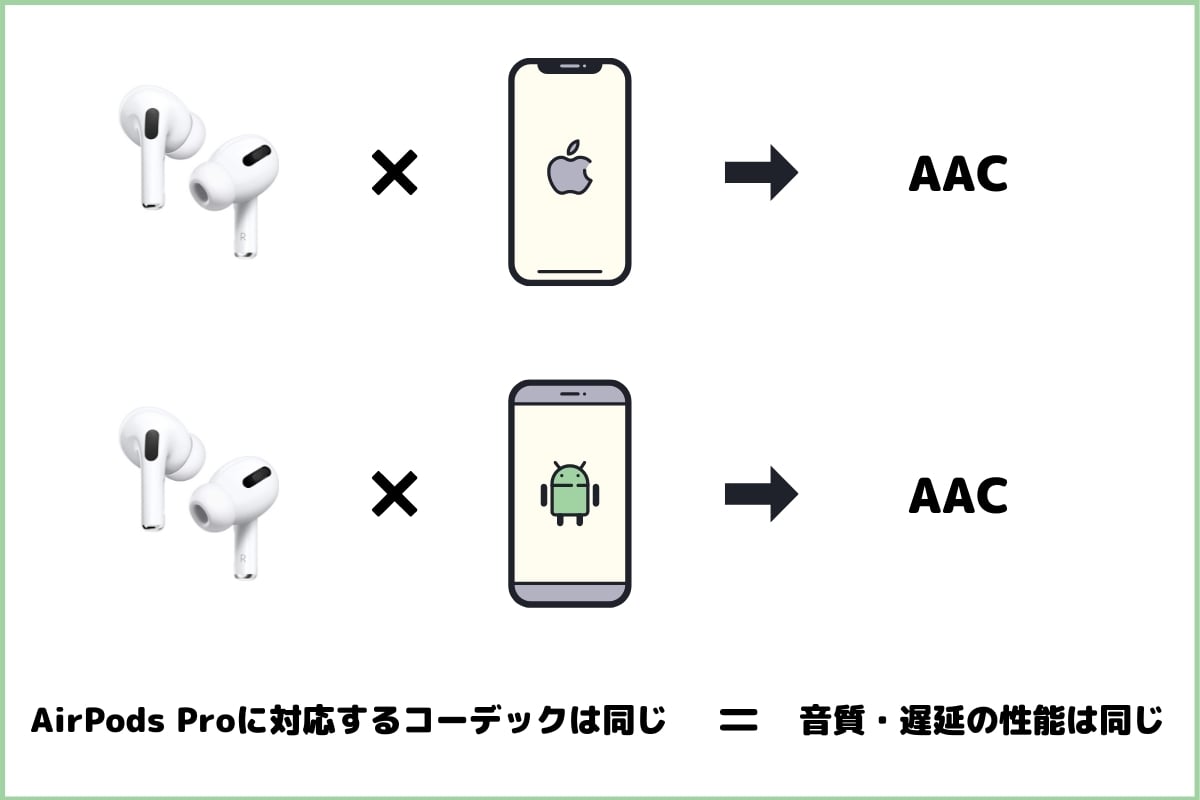
iPhoneとAndroidのどちらもAirPods Proの対応コーデックは同じ
AndroidにAirPods Proは駄目?オススメのイヤホンは?
AirPods Proをオススメできるのは、
- iPhoneを使っている
- ノイズキャンセリングで雑音をカットしたい
- 操作性よく、快適な音楽体験をしたい
という方で、Androidを使う方にAirPods Proはおすすめしません。
→ AirPods Pro実機レビュー!3つのポイントと1つの残念点とは?

しかし、それは、AirPods Proを持っている方がiPhoneからAndroidに機種変更しても、これまでのiPhoneとほぼ同じですよ!ということであり、
Androidを使っている人に、新しくAirPods Proを購入するのはおすすめしません![/st-kaiwa4 r]

Androidを使っている人が新しくAirPods Proを購入するのはおすすめしません。
あくまで、AirPods ProをiPhoneで使っていてすでに持っている方が、iPhoneからAndroidに機種変更したときは、Androidでもほぼ同じ機能でAirPods Proを使えるので問題ないということです。
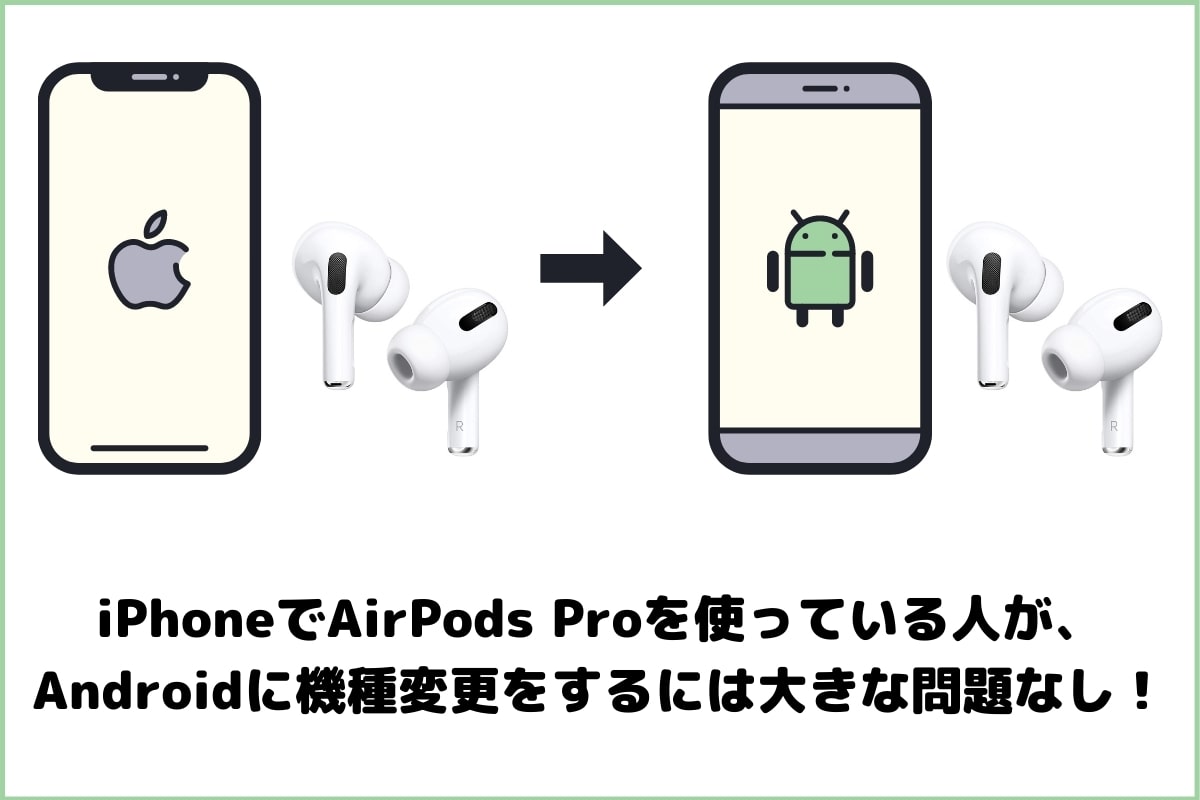
iPhoneからAndroidの機種変更では問題なし
しかし、Androidの方が新しいイヤホンでAirPods Proを選択するのはおすすめしません。
どうゆうことかというと、
AndroidのBluetoothコーデックは、機種により様々です。
筆者が使っているXperia 1 IIのBluetoothコーデックは、
- SBC
- AAC
- aptX
- aptX HD
- LDAC
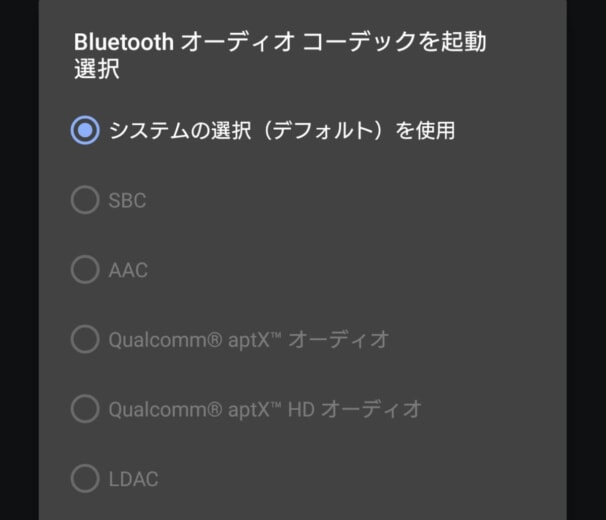
Xperia 1 IIのBluetoothコーデック
Google Pixel 5は、
- SBC
- AAC
- aptX
- aptX HD
- LDAC
です。
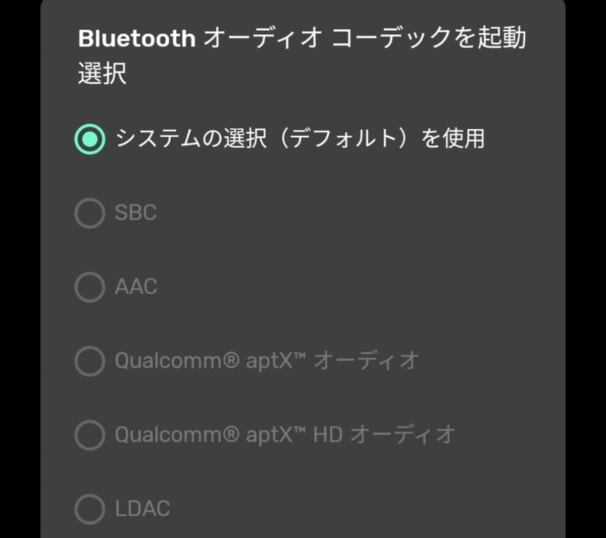
Google Pixel 5のBluetoothコーデック
AirPods Proのコーデックは、AACですが、
Androidは、AACのコーデックよりも高音質で遅延のないものに対応しています。(例えば、aptXやLDAC)
なので、Androidを使っているなら、Bluetoothコーデックを確認して、AirPods Proよりも高音質になるコーデックのイヤホンを選択するのがオススメです!
Androidの対応コーデックを確認する方法は、次の記事で解説しています
→ Androidの設定からBluetoothコーデックを確認する7つの手順
AndroidでAirPods Proよりもいい音質、少ない遅延でオンがkや動画、ゲームなどの音声体験をするなら、次のイヤホンやヘッドホンがおすすめです!
-

Google Pixel Budsをレビュー!8つのメリット&3つのデメリットとは?
続きを見る
-

Bose QuietComfort Earbudsを実機レビュー!5つのポイントで解説!
続きを見る
-

BOSE NC 700 HPを実機レビュー!使い方やできること、感想を写真と一緒に。
続きを見る
-

ソニーWH-1000XM4をレビュー!BOSE NC700と比較してみた
続きを見る

